はじめに
時々英語キーボードを接続することがあるので、キーボード種別の変更手順を残しておく。
兄弟記事:【備忘録】Windows10 102/109キーボードの変更手順
1. 「設定」を開く
スタートボタンをクリックしてスタートメニューを表示。そこの「設定」をクリック。
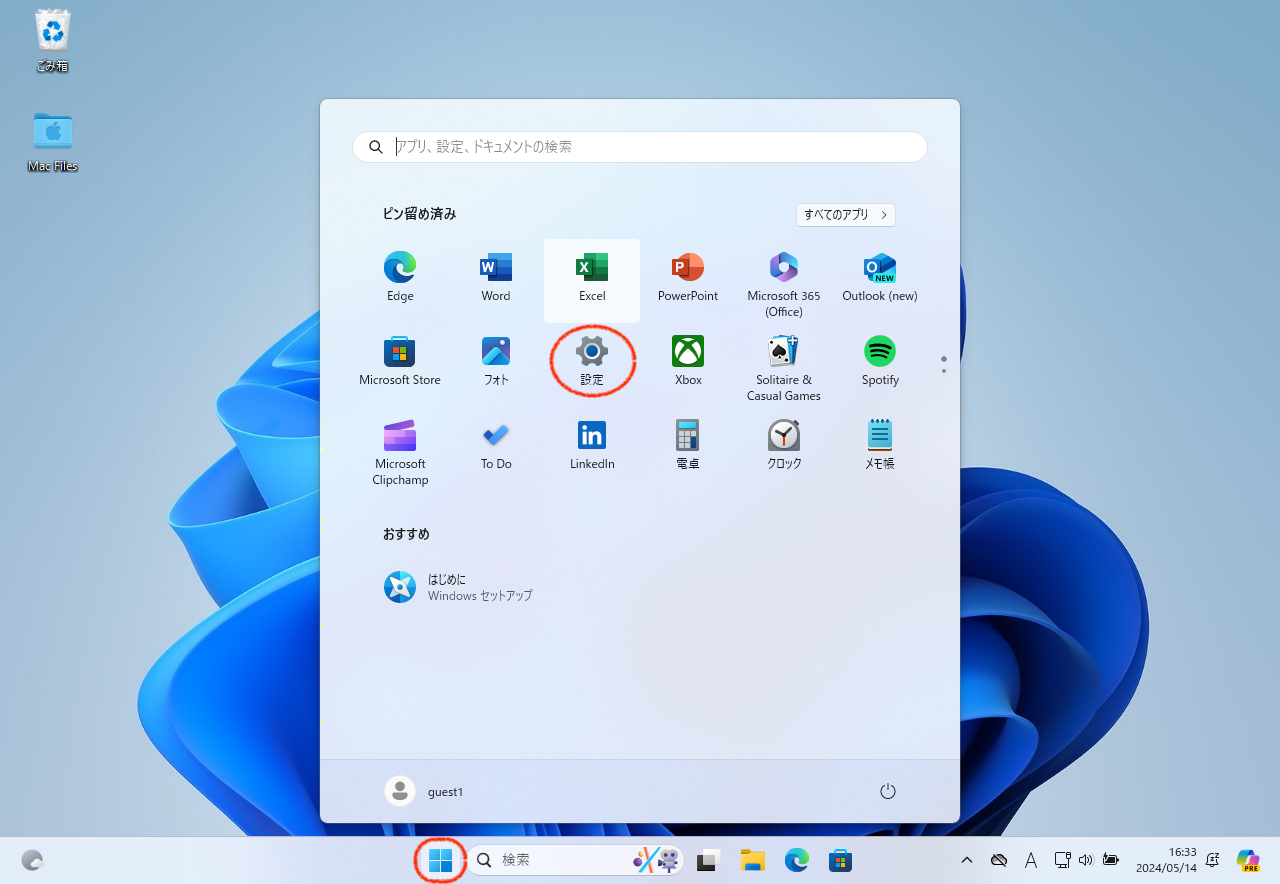
2. 「時刻と言語」を開く
「設定」画面の左ペインにある「時刻と言語」をクリック。
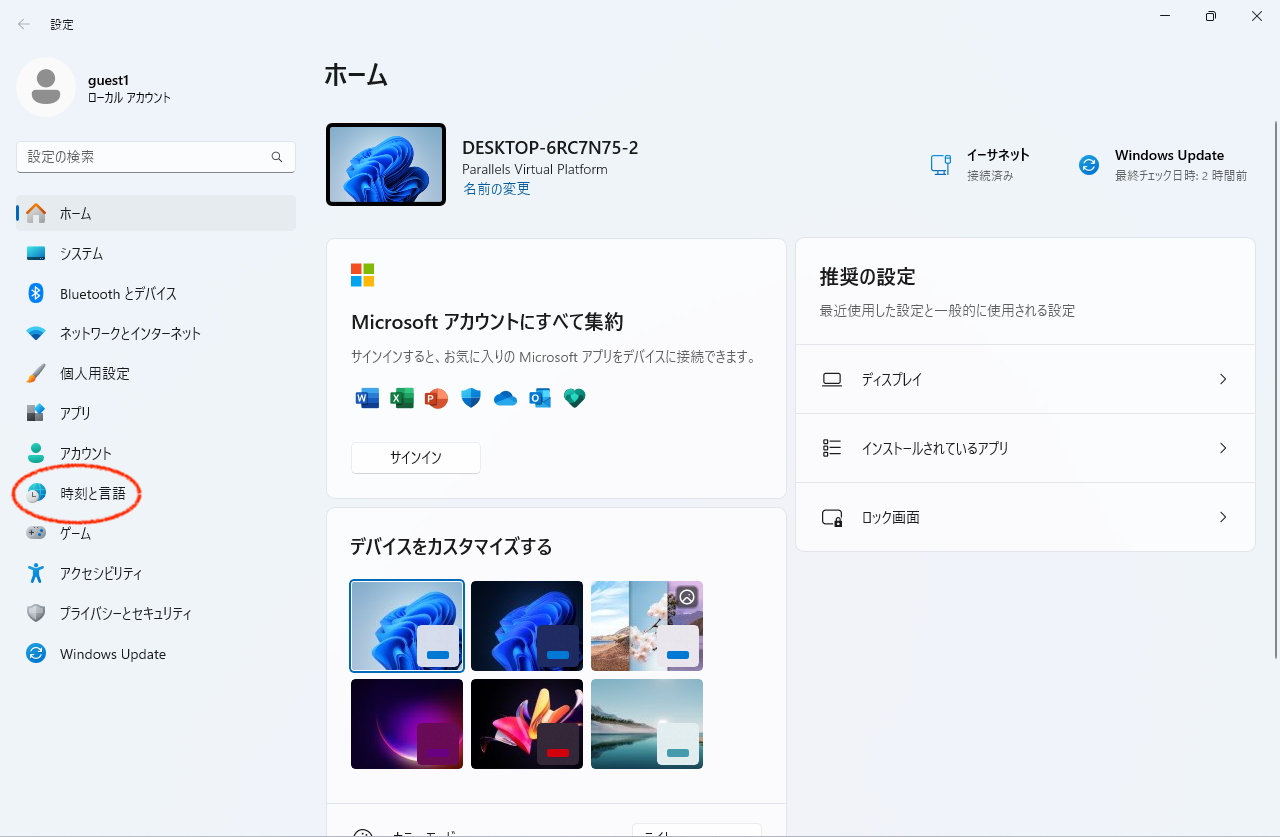
3. 「時刻と言語」を開く
「時刻と言語」画面にある「言語と地域」をクリック。

4. 「日本語」を選択
「言語と地域」画面にある「日本語」の右側の「…」をクリック。
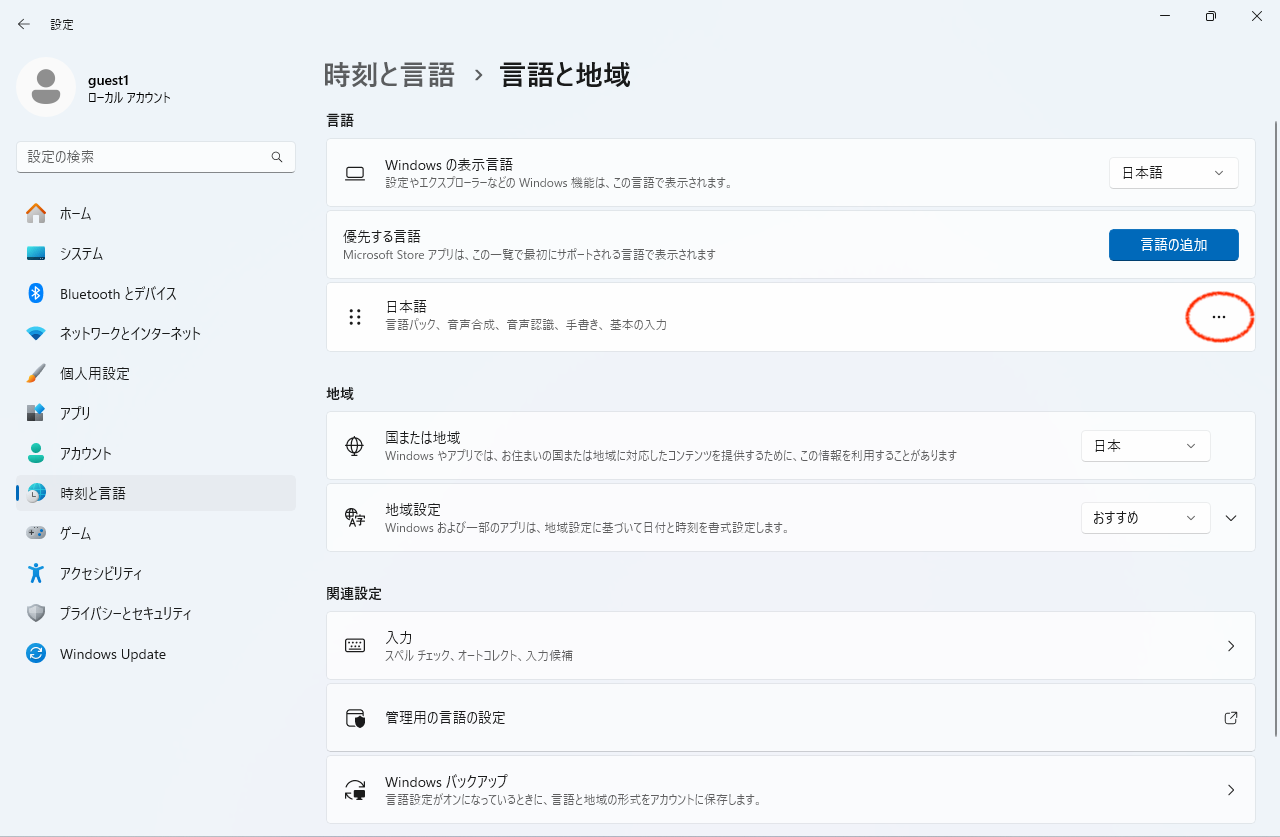
5. 「言語のオプション」をクリック
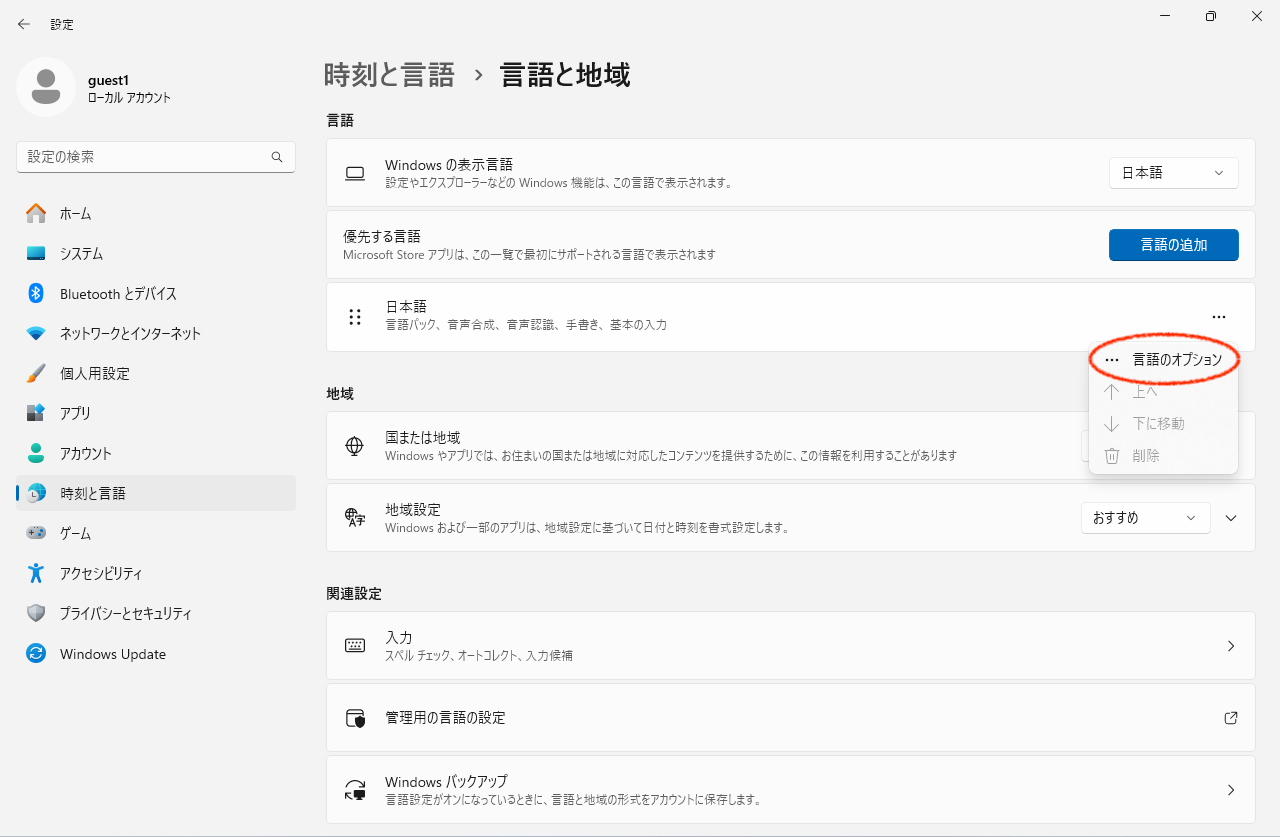
6. 「レイアウトを変更する」をクリック
「オプション」画面にある「キーボード」の「レイアウトを変更する」をクリック。
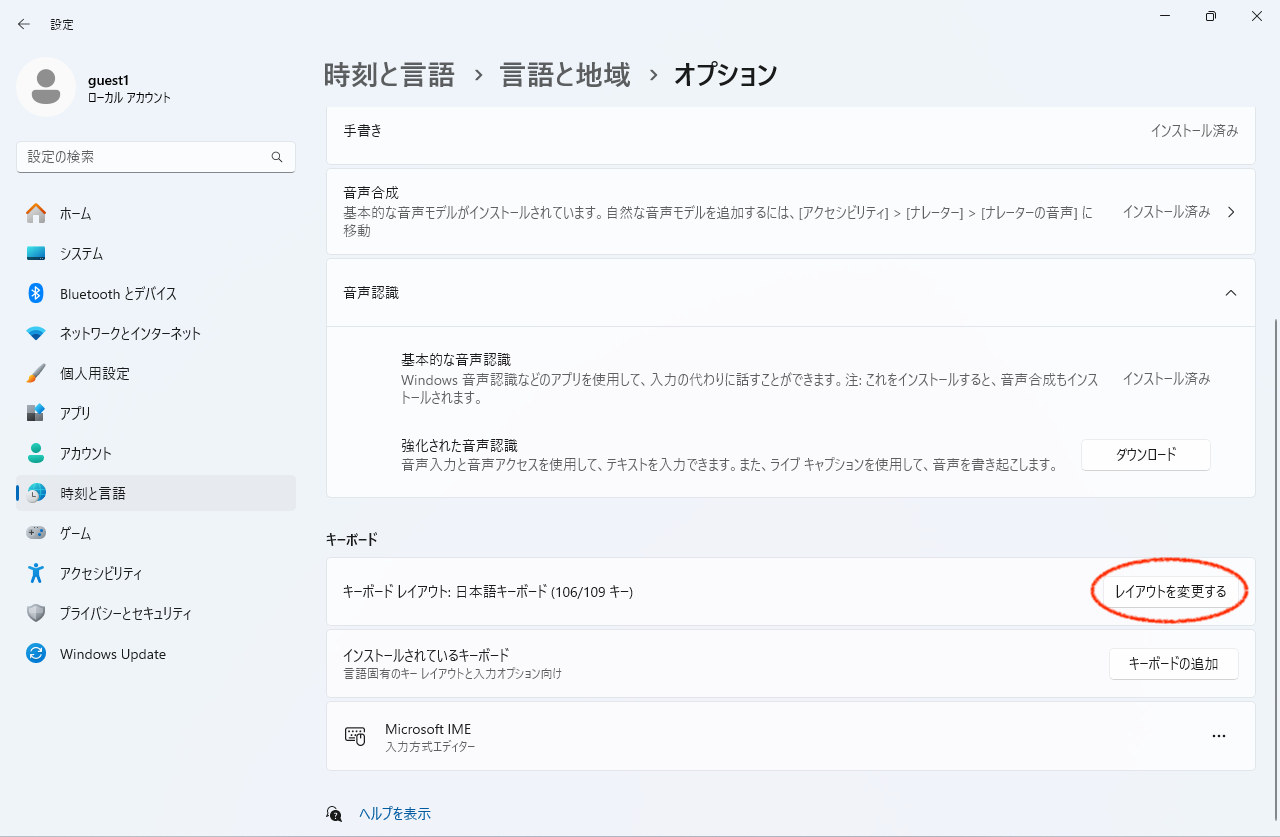
7. 接続するキーボードを選択する
厳密に10xキーボードを選択するではなく、ざっくり英語キーボードと日本語キーボードを切り替えるイメージでよい。
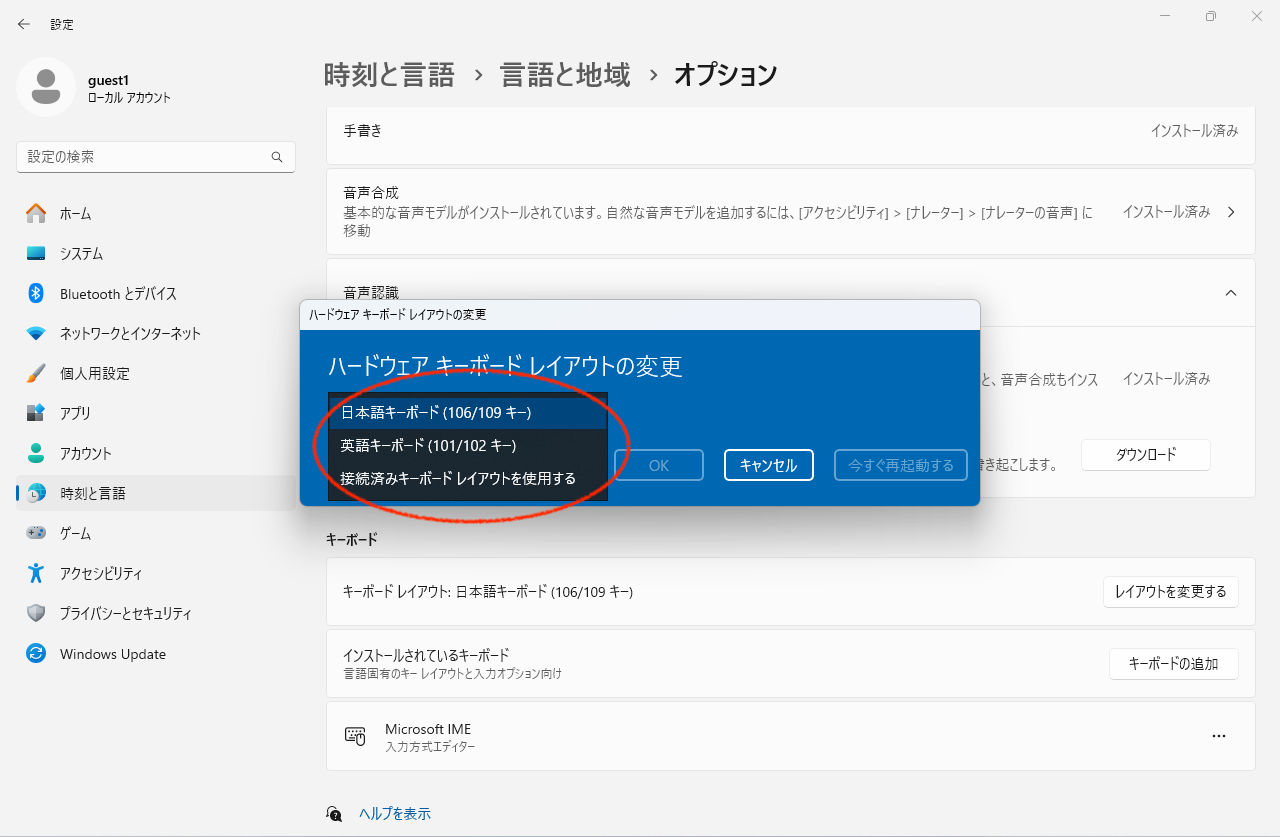
8. PC再起動後に変更後のキーボードが有効となる
キーボード選択後に「今すぐ再起動する」をクリックする。
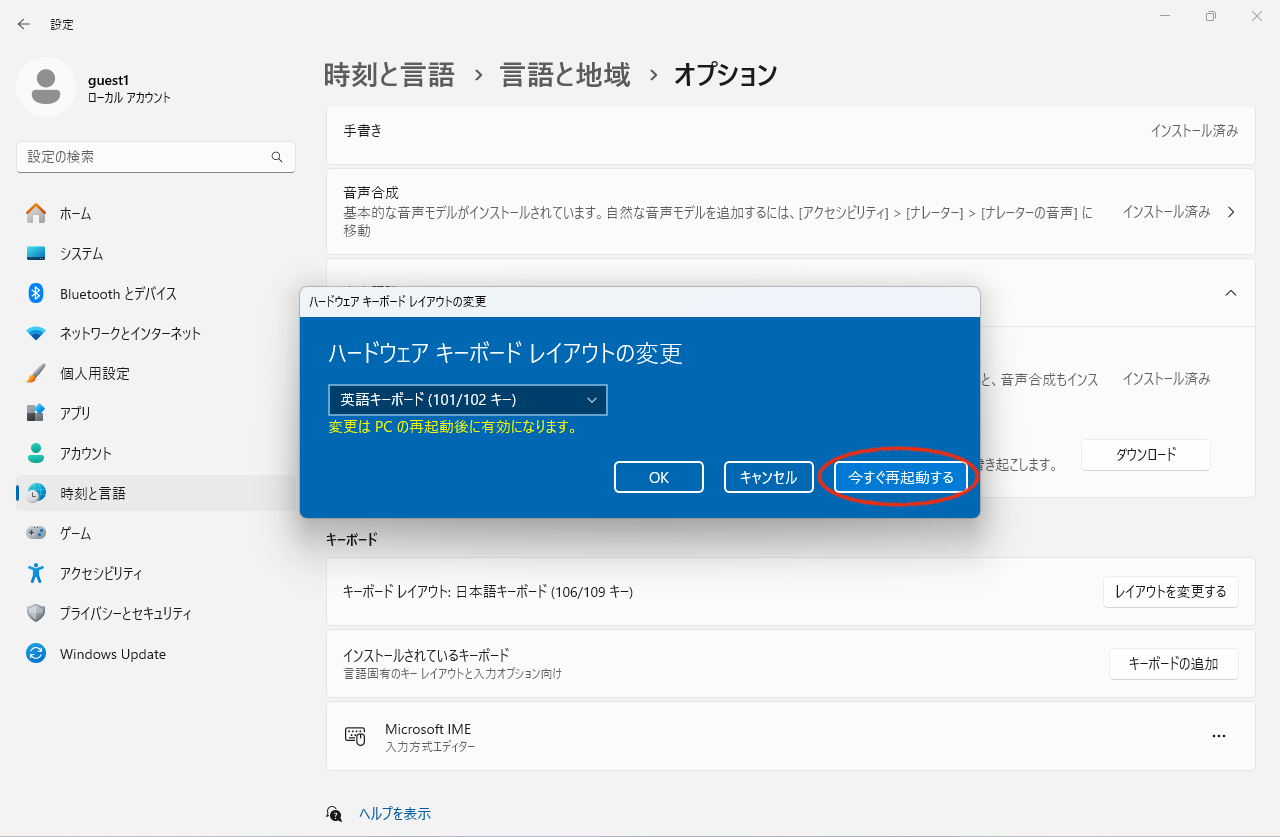
後で再起動する場合、「OK」クリック後、PC再起動後に変更後のキーボードが有効となる。